Ajouter un commentaire à une photo
Objectif
Ajouter un commentaire à une photo dans l'outil Photos.
Éléments à prendre en compte
- Autorisations utilisateur requises :
« Standard » ou « Admin » dans l'outil Photos du projet. - Information supplémentaire :
- Lorsque vous ouvrez la section Commentaires, les commentaires les plus récents ajoutés à la photo se chargent. Pour afficher les commentaires les plus récents sur une photo, réduisez et développez la section Commentaires.
- Vous ne pouvez pas modifier un commentaire. Toutefois, les utilisateurs « Admin » de l'outil Photos peuvent supprimer tout commentaire en cliquant sur le « x » à côté du commentaire.
Procédure
- Accédez à l'outil Photos du projet.
- Cliquez sur la photo à laquelle vous souhaitez ajouter un commentaire.
- Cliquez sur l'icône informations (i) si elle n'est pas déjà sélectionnée.
- Développez la section « Commentaires » au bas de la section Informations.
- Saisissez votre commentaire dans la zone de texte qui apparaît.
Remarque: vous pouvez également mentionner quelqu’un dans un commentaire photo.
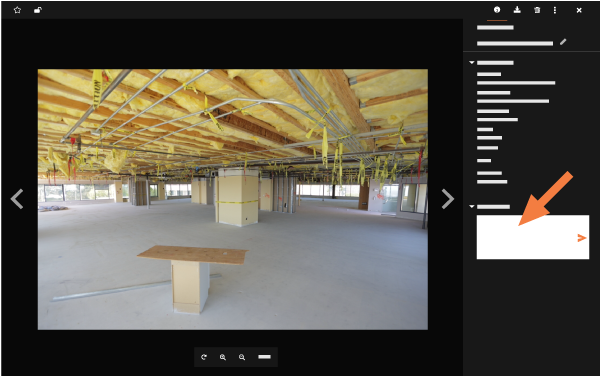
- Cliquez sur l'icône de flèche Envoyer.
- Facultatif : vous ne pouvez pas modifier un commentaire, mais si vous disposez d'autorisations « Admin » dans l'outil Photos, vous pouvez supprimer votre commentaire en cliquant sur le « x ».

